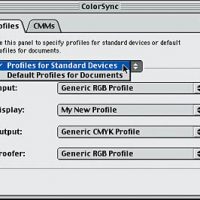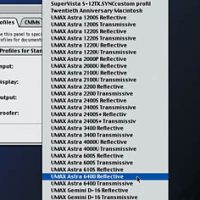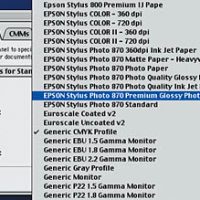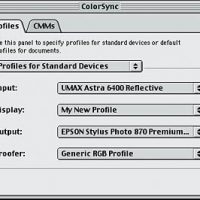… d’un pixel à l’autre (2/2)
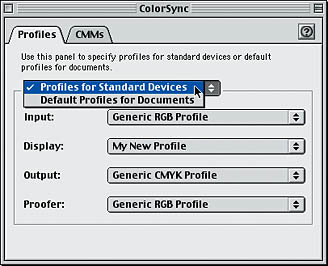
DÉFINIR LE PROFIL DES PÉRIPHÉRIQUES
Maintenant que vous avez établi le profil de votre moniteur, vous allez devoir calibrer vos périphériques d’entrée (scanner, appareil photo) et de sortie (imprimante), afin que votre système reconnaisse les couleurs présentes dans une image et les reproduise uniformément. Les constructeurs fournissent en général le profil ICC avec le produit. Encore une fois, si la précision des couleurs est une composante essentielle de votre métier, nous vous conseillons d’acquérir un progiciel/matériel d’étalonnage des couleurs spécialisé. Sinon, utilisez le profil ICC fourni par le constructeur.
Voici comment établir ces types de profil dans ColorSync pour utiliser le système.
1 Ouvrez le panneau de profil de ColorSync
Pour utiliser le profil ICC défini par le constructeur, sélectionnez Control Panels dans le menu Apple puis sélectionnez ColorSync pour ouvrir la fenêtre correspondante. Pour les utilisateurs de Mac OS X : Sélectionnez System Preferences dans le Dock puis cliquez sur ColorSync. Cliquez dans l’onglet Profiles, puis sélectionnez Profiles For Standard Devices dans le menu déroulant principal. Sous le profil Display, votre nouveau profil de moniteur apparaît avec son nom. Sous les sélections Input et Output, votre Mac se règle sur les paramètres par défaut du profil Generic RGB.
2 Sélectionnez le profil d’entrée
Pour sélectionner le profil de votre scanner ou de votre appareil photo numérique, cliquez et maintenez enfoncé le bouton de la souris dans le menu déroulant Input pour en visualiser le contenu. Si les pilotes ont été correctement installés, les profils ICC de tous les appareils calibrés par le constructeur sont répertoriés dans ce menu. Recherchez le pilote approprié et sélectionnez-le. Si vous utilisez alternativement un scanner ou un appareil photo numérique pour entrer les images, assurez-vous de modifier le profil d’entrée en conséquence de façon à ce qu’il corresponde à l’appareil utilisé.
3 Sélectionnez le profil de sortie
Pour sélectionner le profil de votre imprimante, cliquez et maintenez enfoncé le bouton de la souris dans le menu déroulant Output afin d’en visualiser le contenu. Selon le type d’imprimante dont vous disposez, vous pouvez voir plusieurs profils différents pour votre propre imprimante, chacun étant lié à un support papier spécifique, comme du papier mat à forte densité ou du papier photo brillant. Choisissez le profil correspondant au type de papier utilisé pour l’impression. N’oubliez pas de toujours modifier le profil de sortie en fonction du type de papier utilisé.
4 Enregistrez les modifications
Enfin, fermez la fenêtre ColorSync (cliquez dans le carré en haut à gauche de la fenêtre). Une boîte de dialogue s’ouvre alors, vous demandant si vous souhaitez enregistrer les modifications. Cliquez sur Save. Et voila! Les couleurs de vos images ne s’altéreront plus, vous apportant entière satisfaction !
ZOOM…
Profil sur les profils
Un profil ICC est un format de fichier standard multiplates-formes contenant des informations sur l’espace colorimétrique ou sur la gamme des valeurs de couleur absolue d’un appareil ou d’une image. Un profil peut être utilisé pour traduire les données chromatiques d’un appareil vers un autre appareil de façon à ce que ce dernier reproduise les mêmes couleurs dans son propre espace colorimétrique. Pour que les couleurs d’une image restent cohérentes d’un appareil à l’autre, votre Mac compare le profil de l’appareil d’entrée (scanner par exemple) au profil du moniteur utilisé, et réalise des réglages afin que les valeurs des couleurs de l’image soient conservées lorsque celle-ci passe du scanner à l’affichage du moniteur. Lorsque vous imprimez l’image, votre Mac compare le profil du moniteur au profil de l’imprimante utilisée, et compense en cas d’écart de couleur, assurant ainsi que la photo imprimée correspond bien aux couleurs du scan original.
Tous les appareils d’imagerie d’entrée et de sortie utilisent les profils ICC pour interpréter la façon d’afficher les couleurs et pour traiter ces couleurs d’un appareil à l’autre, au travers de n’importe quelle plate-forme. La calibration d’un appareil (moniteur, scanner ou imprimante) génère ces profils et les fait fonctionner dans Mac OS via ColorSync. La plupart des appareils fournissent le profil ICC qui a été calibré par le constructeur. Ils sont indispensables pour conserver des couleurs cohérentes. Mais pour une plus grande précision, vous devez calibrer ces appareils manuellement avec une solution de gestion des couleurs.
(c) 2002 Imagine Media, Inc. Reproduit de MacAddict avec son accord. Tous droits réservés. Traduction de l’américain par Lydie Gay.
- image 328 x 266
- image 328 x 236
- image 328 x 219
- image 328 x 266